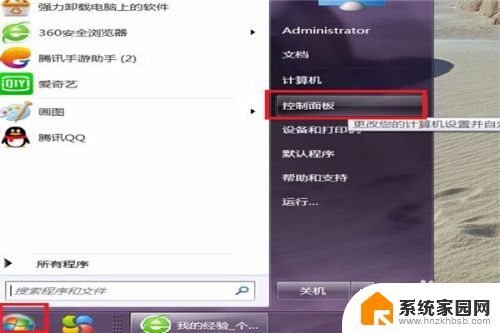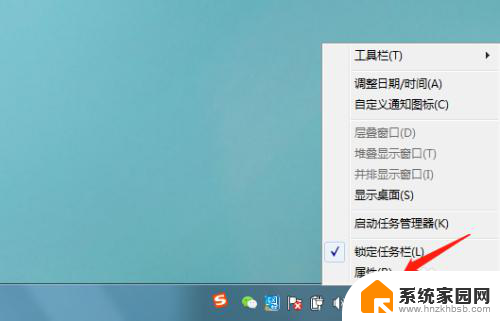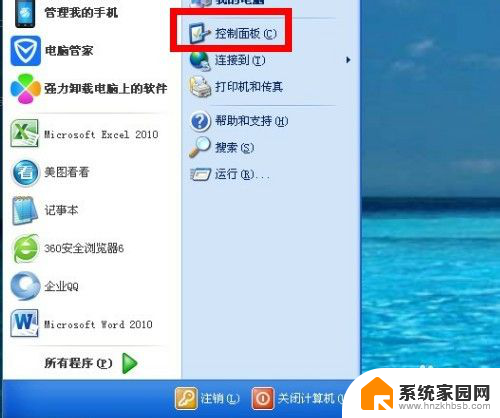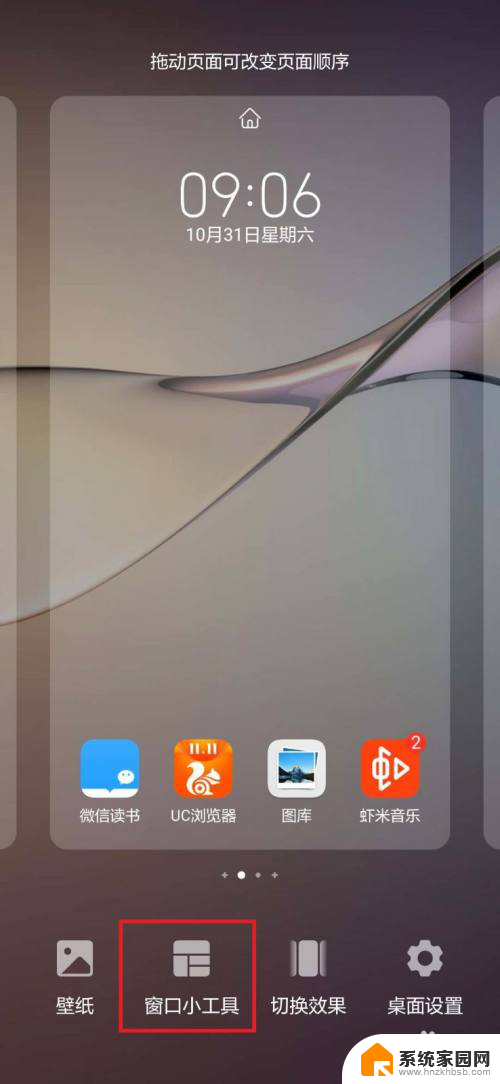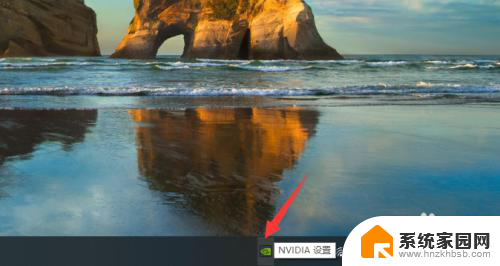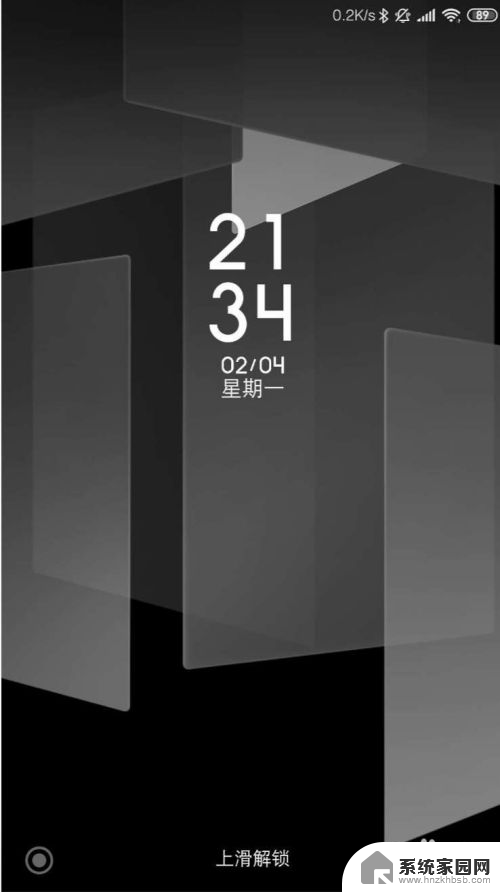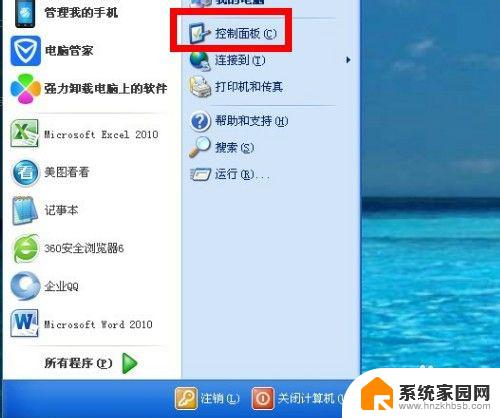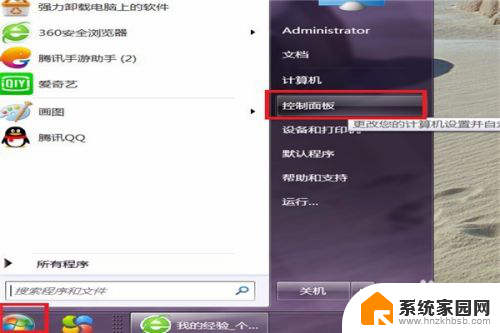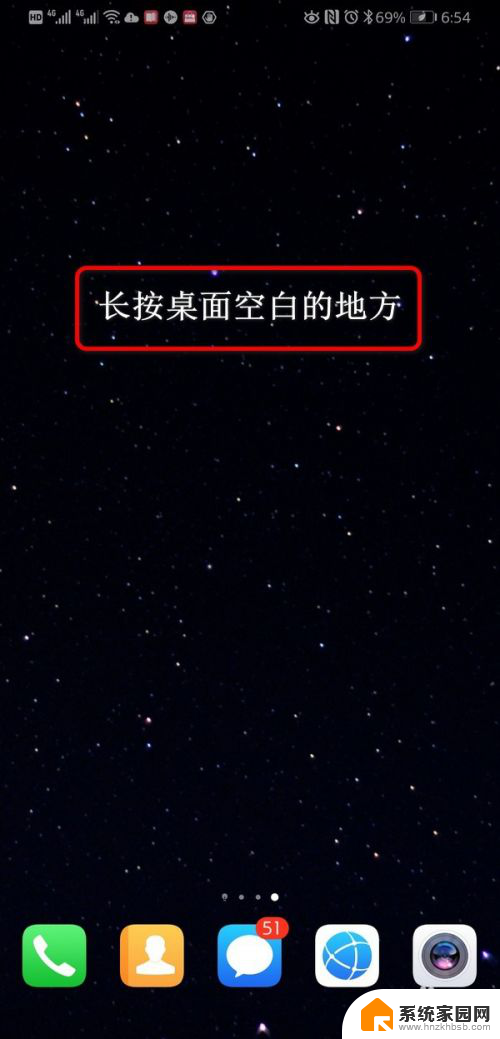电脑桌面右下角怎么显示时间和日期 如何让电脑桌面右下角显示完整日期
更新时间:2024-03-25 10:46:52作者:jiang
电脑桌面右下角通常会显示当前的时间,但有时候我们也想看到完整的日期信息,要让电脑桌面右下角显示完整日期,可以通过简单的设置来实现。在Windows系统中,只需右击桌面上的时间显示区域,选择调整日期/时间选项,然后在弹出的窗口中勾选显示日期即可。这样就可以在电脑桌面右下角清晰地看到当前的日期信息。
方法如下:
1.首先在电脑的右下角右键单击一下,然后选择属性
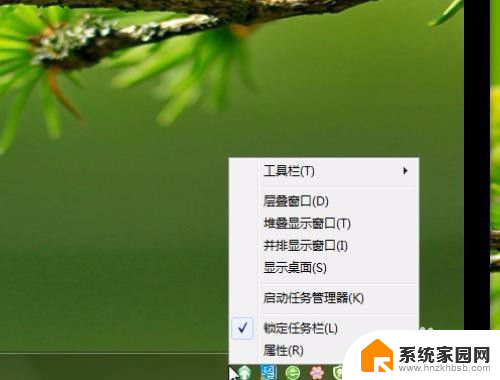
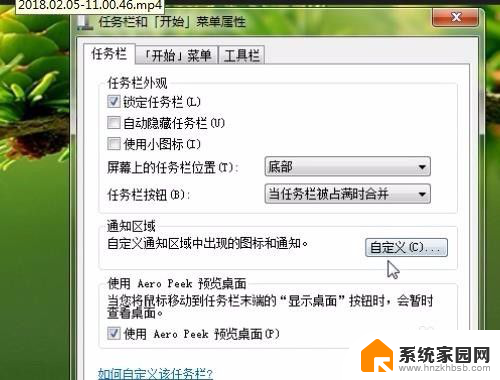
2.在打开的快捷菜单中选择自定义。
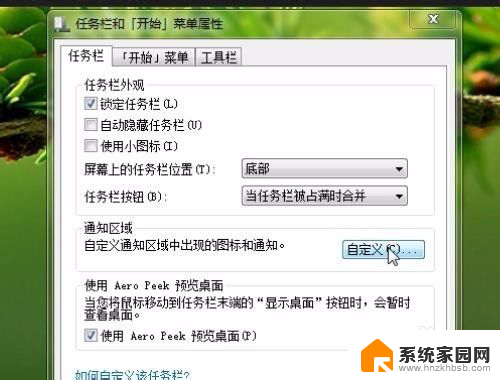
3.然后再单击 打开或关闭系统图标。
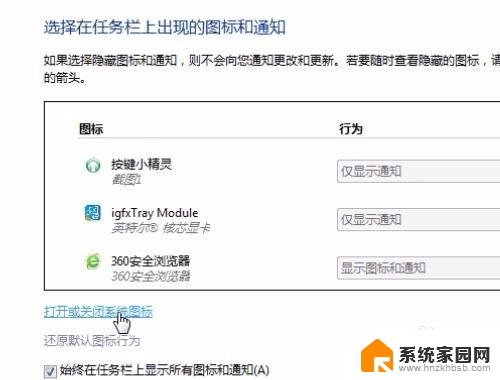
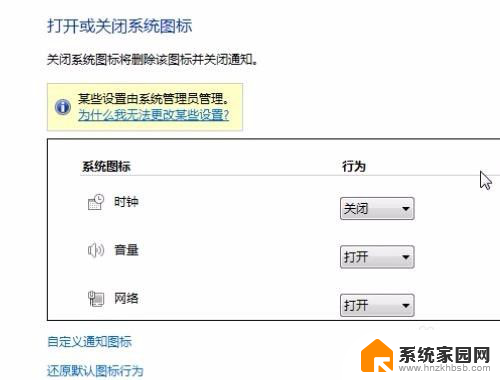
4.然后在把时钟的行为更改成打开,这时候右下角的时间和日期就显示出来了。
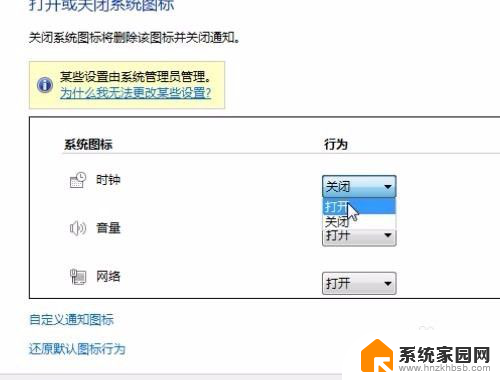

5.最后单击确定,然后把刚刚打开的都关闭
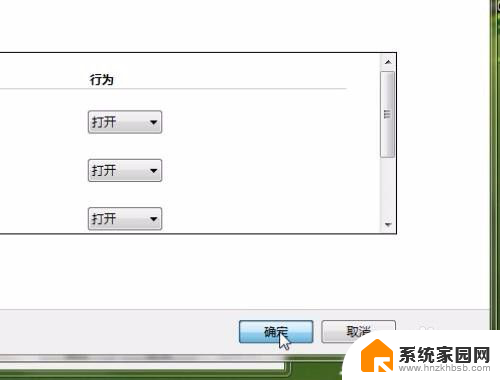
6.您学会了吗??

以上是如何在电脑桌面右下角显示时间和日期的全部内容,如果您遇到此问题,您可以按照以上方法解决,希望这能对大家有所帮助。